- Часть 1. Как редактировать живые фотографии на iPhone через приложение «Фото»
- Часть 2. Как редактировать живые фотографии на iPhone через стороннее приложение
- Часть 3. Как редактировать фотографии или видео на iPhone с помощью FoneLab Video Converter Ultimate
- Часть 4. Часто задаваемые вопросы о том, как редактировать живые фотографии на iPhone
конвертировать MPG / MPEG в MP4 с высокой скоростью и высоким качеством изображения / звука.
- Конвертировать AVCHD в MP4
- Конвертировать MP4 в WAV
- Конвертировать MP4 в WebM
- Конвертировать MPG в MP4
- Конвертировать SWF в MP4
- Конвертировать MP4 в OGG
- Преобразование VOB в MP4
- Конвертировать M3U8 в MP4
- Конвертировать MP4 в MPEG
- Вставить субтитры в MP4
- MP4 сплиттеры
- Удалить аудио из MP4
- Конвертировать 3GP видео в MP4
- Редактировать файлы MP4
- Конвертировать AVI в MP4
- Преобразование MOD в MP4
- Конвертировать MP4 в MKV
- Конвертировать WMA в MP4
- Конвертировать MP4 в WMV
Редактирование Live Photo на iPhone [Простые способы выполнения]
 Обновлено Лиза Оу / 29 декабря 2023 г. 16:30
Обновлено Лиза Оу / 29 декабря 2023 г. 16:30iPhone имеет уникальную встроенную функцию для фотосъемки с помощью живого изображения с помощью приложения «Камера». Итак, что же такое живые фотографии? Эти файлы представляют собой 1.5-секундные движущиеся фотографии, которые вы снимаете на свой iPhone. Хоть временной интервал и небольшой, живые фотографии все равно отличаются от обычных. Еще одна хорошая особенность этой функции — ее можно включать и выключать. Это зависит от того, хотите вы его использовать или нет.
Более того, функцию можно редактировать разными способами. Вам нужно только использовать правильный инструмент редактирования, чтобы не потерять качество изображения. Если да, то каковы рекомендуемые способы редактирования живых фотографий на iPhone? Посмотрите их ниже, прокрутив вниз.
![Редактирование Live Photo на iPhone [Простые способы выполнения]](https://www.fonelab.com/images/video-converter-ultimate/edit-live-photo-iphone/edit-live-photo-iphone.jpg)

Список руководств
- Часть 1. Как редактировать живые фотографии на iPhone через приложение «Фото»
- Часть 2. Как редактировать живые фотографии на iPhone через стороннее приложение
- Часть 3. Как редактировать фотографии или видео на iPhone с помощью FoneLab Video Converter Ultimate
- Часть 4. Часто задаваемые вопросы о том, как редактировать живые фотографии на iPhone
Часть 1. Как редактировать живые фотографии на iPhone через приложение «Фото»
Приложение «Фотографии» следует учитывать, если ваши изображения являются основным файлом, который необходимо обработать. Встроенное приложение отвечает за хранение фотографий на вашем iPhone. Он предлагает вам ограниченные инструменты редактирования, которые вы можете использовать для своих живых фотографий. Хорошо, что вам не нужно загружать какие-либо связанные приложения.
Подробные инструкции приведены ниже, если вы хотите использовать приложение «Фото» для редактирования живых фотографий на iPhone. Подражайте им должным образом для достижения наилучших результатов. Двигаться дальше.
Шаг 1Найдите Фото приложение, которое существует на вашем iPhone. Вы можете увидеть это на главной странице экрана. Пожалуйста, коснитесь его, чтобы открыть. После этого вы увидите последние фотографии вашего iPhone, хранящиеся в приложении. Все, что вам нужно сделать, это нажать на Альбомы Кнопка в нижней части основного интерфейса. Позже появятся папки или альбомы ваших iPhone. Среди них выберите раздел «Живые фотографии».
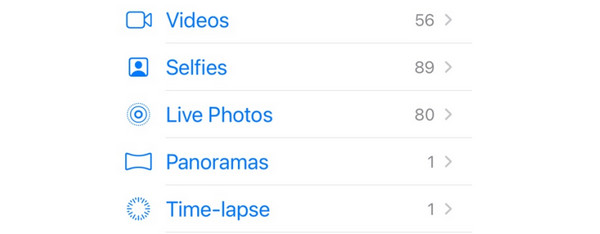
Шаг 2Внутри альбома найдите живую фотографию, которую вы хотите отредактировать. Как только вы развернете его на экране, коснитесь значка Редактировать кнопка вверху справа. На экране отобразится экран загрузки. Это займет всего несколько секунд. Инструменты редактирования будут просмотрены позже. Пожалуйста, отредактируйте живые фотографии в зависимости от ваших предпочтений.
Шаг 3После завершения коснитесь значка Готово кнопка внизу справа. Экран загрузится на секунду. После этого iPhone сохранит изображение. Вы можете увидеть это на оригинальном альбоме.
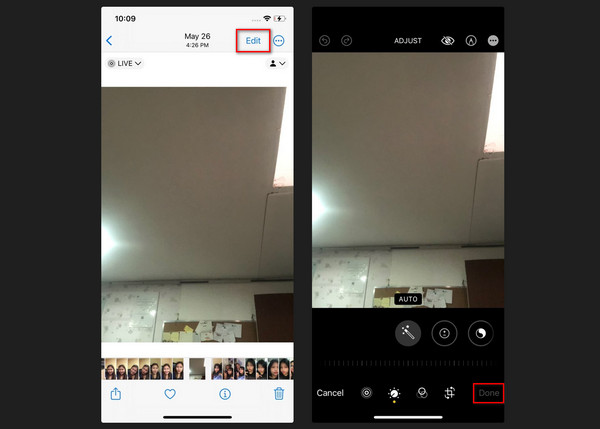
Video Converter Ultimate - лучшее программное обеспечение для конвертации видео и аудио, которое может конвертировать MPG / MPEG в MP4 с высокой скоростью и высоким качеством изображения / звука.
- Конвертируйте любые видео / аудио, такие как MPG, MP4, MOV, AVI, FLV, MP3 и т. Д.
- Поддержка 1080p / 720p HD и 4K UHD конвертирования видео.
- Мощные функции редактирования, такие как Обрезка, Обрезка, Поворот, Эффекты, Улучшение, 3D и многое другое.
Часть 2. Как редактировать живые фотографии на iPhone через стороннее приложение
В качестве альтернативы вашим вторым выбором может стать сторонний инструмент под названием Photo Editor! Он позволяет легко редактировать живые фотографии, используя три предлагаемые функции. В процессе работы не требуются профессиональные навыки. Однако у приложения есть и недостатки. Одна из них заключается в том, что некоторые инструменты редактирования приложения не имеют ярлыков в зависимости от их функций.
Чтобы узнать, как работает приложение, ознакомьтесь с подробными инструкциями ниже. Двигаться дальше.
Шаг 1Загрузите приложение Photo Editor в App Store для iPhone. Вам нужно только найти его название и нажать значок «Загрузить». Зашифруйте пароль учетной записи Apple ID, в которую выполнен вход на вашем iPhone. Подождите несколько минут процесса. После этого нажмите кнопку «Открыть», чтобы запустить приложение на вашем iPhone и начать процесс.
Шаг 2Вы увидите 3 основные функции Photo Editor. Вы можете выбрать поля «Редактор фотографий», «Слайд-шоу» и «Создание коллажей». Рекомендуемая функция, которую вы используете, — это редактор фотографий. После этого выбора разрешите приложению запрашивать ваши фотографии. После этого найдите живую картинку, которую вы предпочитаете редактировать. Интерфейс редактора будет виден позже.
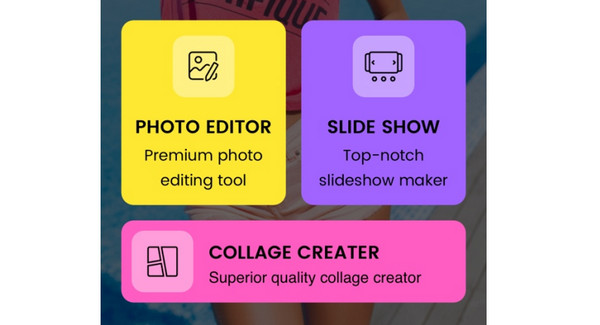
Шаг 3Инструменты редактирования будут размещены в нижней части основного интерфейса. Пожалуйста, используйте их соответствующим образом для редактирования живых фотографий. После этого пришло время экспортировать живое изображение из приложения. Вам нужно всего лишь нажать значок «Поделиться» в правом верхнем углу. Вы будете перенаправлены на новый экран. Выбрать Сохранить кнопку внизу, чтобы завершить процедуру.
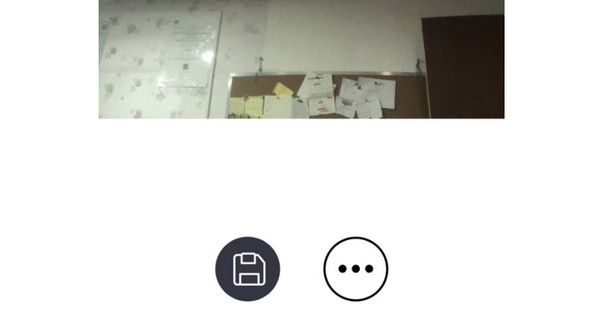
Часть 3. Как редактировать фотографии или видео на iPhone с помощью FoneLab Video Converter Ultimate
Редактировать фотографии iPhone также можно на своих компьютерах. Вам нужно иметь только Конвертер видео FoneLab Ultimate установлен на нем. Это сторонний инструмент с функцией коллажа. Он предназначен для редактирования фотографий, в том числе видео.
Video Converter Ultimate - лучшее программное обеспечение для конвертации видео и аудио, которое может конвертировать MPG / MPEG в MP4 с высокой скоростью и высоким качеством изображения / звука.
- Конвертируйте любые видео / аудио, такие как MPG, MP4, MOV, AVI, FLV, MP3 и т. Д.
- Поддержка 1080p / 720p HD и 4K UHD конвертирования видео.
- Мощные функции редактирования, такие как Обрезка, Обрезка, Поворот, Эффекты, Улучшение, 3D и многое другое.
Более того, у него есть соответствующие инструменты редактирования, которые вы можете использовать в этом процессе. Вы можете добавлять фильтры, шаблоны коллажей и многое другое. Кроме того, в программном обеспечении имеется функция «Панель инструментов», которая предлагает множество дополнительных функций для редактирования файлов. К редактировать фотографии вашего iPhone на компьютере необходимо подключить устройство через USB-кабель к перенести фото с айфона на компьютер первый. Данные телефона вы увидите в разделе устройства альбома компьютера. Альтернативно, вы можете попробовать FoneTrans для iOS на компьютере, чтобы переместить фотографии с iPhone на компьютер за несколько кликов.
Если вы хотите узнать, как Конвертер видео FoneLab Ultimate работает, см. подробные инструкции ниже. Двигаться дальше.
Шаг 1Откройте один из браузеров на своем компьютере. После этого найдите официальный сайт FoneLab Video Converter Ultimate и нажмите кнопку Бесплатная загрузка кнопка. Позже настройте и запустите инструмент.
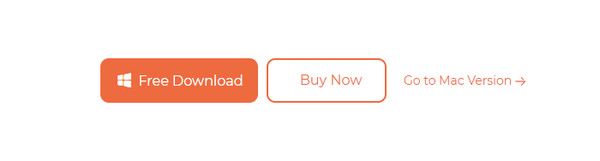
Шаг 2Интерфейс конвертера будет первой функцией, которую вы увидите. Пожалуйста, нажмите кнопку Коллаж кнопку вверху, чтобы начать процесс.
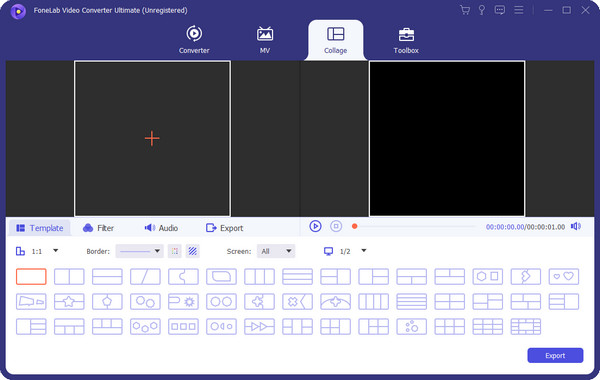
Шаг 3Нажмите на раздел «Шаблон» и выберите значок «Один кадр». После этого отметьте галочкой Значок плюса чтобы импортировать живые фотографии, которые вы хотите отредактировать. Отметьте OK значок, чтобы впоследствии применить изменения. Позже отредактируйте видео в зависимости от желаемого результата.
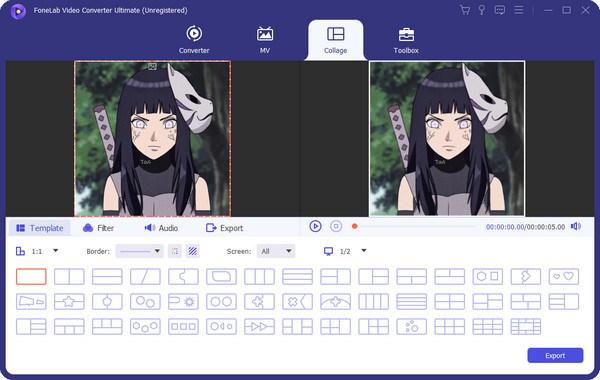
Шаг 4Теперь сохраните редактирование живой фотографии. Для этого вам нужно всего лишь нажать кнопку Экспортировать кнопка. Процесс продлится всего несколько секунд.
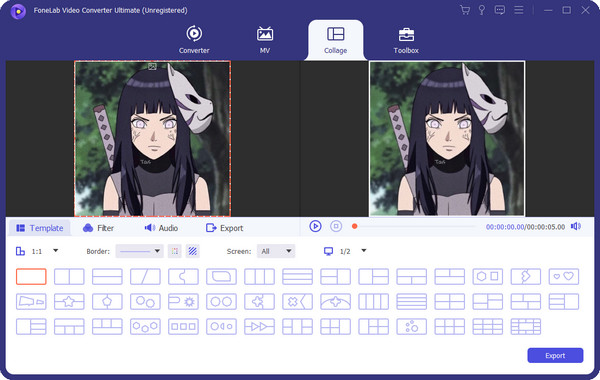
Кроме того, вы можете редактировать свои видео- или аудиофайлы с помощью обрезки, обрезки, реверсирования, улучшения или других функций, чтобы соответствующим образом преобразовать медиафайлы.
Часть 4. Часто задаваемые вопросы о том, как редактировать живые фотографии на iPhone
1. Почему я не могу редактировать живые фотографии?
Совместимость — основная причина, по которой вы не можете редактировать живые фотографии на своем iPhone. Предположим, процесс редактирования происходил на другом iPhone или другой версии системы. Существует большая вероятность того, что эффекты не будут применены. Если да, попробуйте вернуть живую фотографию в исходное состояние.
2. Как извлечь одно изображение из живой фотографии?
Вам понадобится помощь приложения «Фото». Для начала запустите его. После этого коснитесь значка Абумс кнопка внизу. Позже выберите живые фотографии раздел на экране. Нажмите кнопку «Поделиться» внизу. После этого выберите Дублировать кнопка внизу. Позже коснитесь опции, чтобы Дублировать как неподвижное фото.
Вот как вы редактируете живые фотографии на своем iPhone! Надеемся, все представленные нами способы будут вам удобны. Также мы надеемся, что никакие ошибки не помешали процессу. Кроме того, мы будем рады, если вы рассмотрите возможность использования Конвертер видео FoneLab Ultimate на вашем компьютере, чтобы завершить то, что вы хотите. Если у вас есть еще вопросы, оставьте их в разделе комментариев ниже. Спасибо!
Video Converter Ultimate - лучшее программное обеспечение для конвертации видео и аудио, которое может конвертировать MPG / MPEG в MP4 с высокой скоростью и высоким качеством изображения / звука.
- Конвертируйте любые видео / аудио, такие как MPG, MP4, MOV, AVI, FLV, MP3 и т. Д.
- Поддержка 1080p / 720p HD и 4K UHD конвертирования видео.
- Мощные функции редактирования, такие как Обрезка, Обрезка, Поворот, Эффекты, Улучшение, 3D и многое другое.
